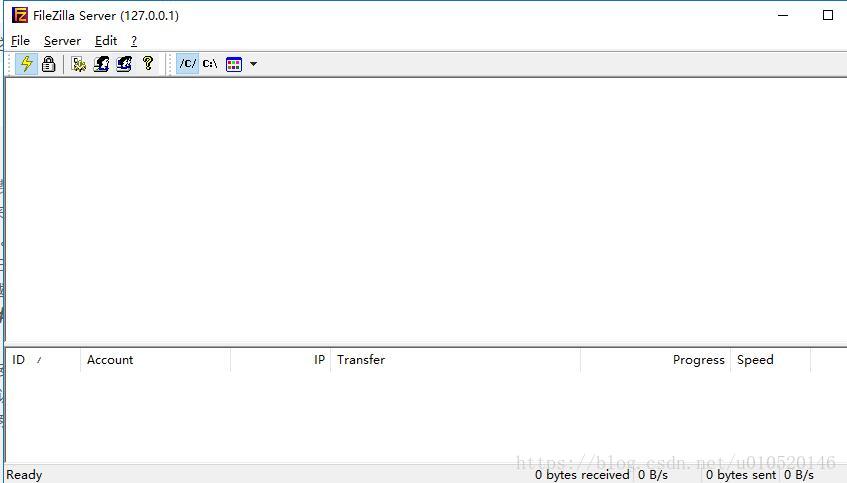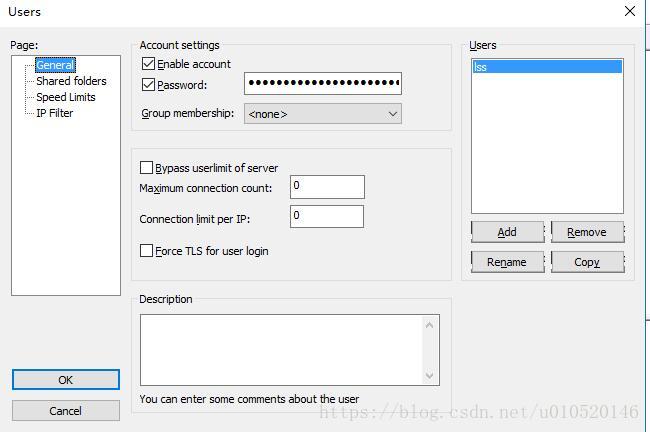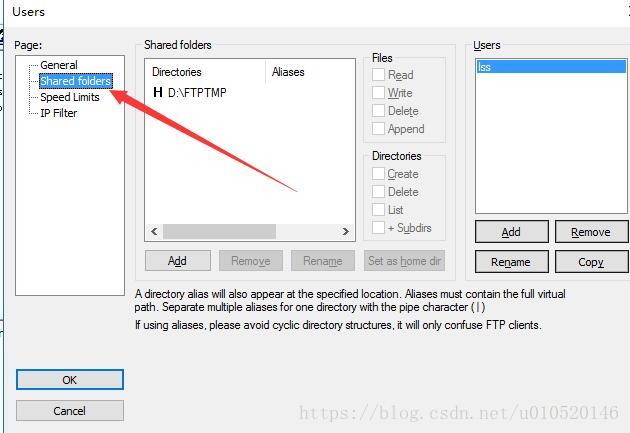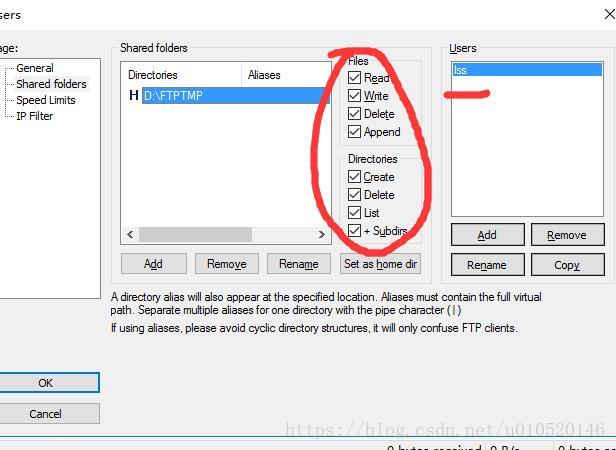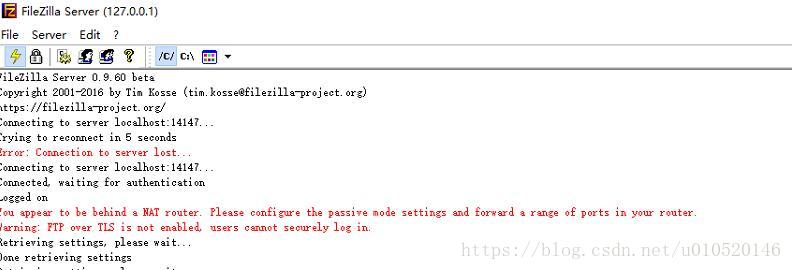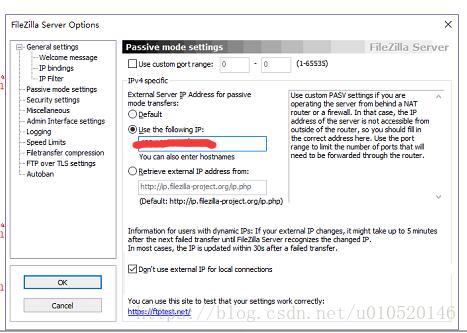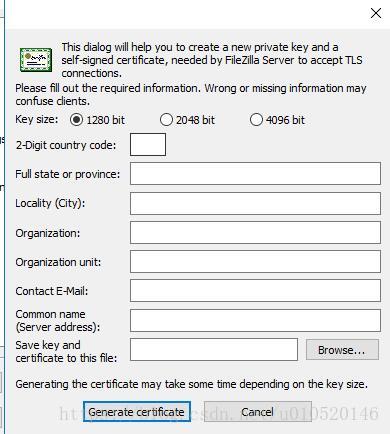本文主要是介绍FileZilla Server之使用教程,希望对大家解决编程问题提供一定的参考价值,需要的开发者们随着小编来一起学习吧!
一.前言
Filezilla的主要优势在于:高安全、高性能。Filazilla的安全性是来自于其开放源代码的。
Filezilla的高性能来自于其代码的开发平台是C/C++,自身基础就好于其他VB/Dephi平台开发的应用程序,因此Filezilla具有可媲美IIS的性能。在千兆网络带宽上,可轻松满足数百用户同时高速下载。
目前Filezilla也存在一些不足,主要缺点就是不支持配额,即本身不提供上传、下载总文件大小配额的功能。即便如此,免费的Filezilla正越来越多的占领原来Serv-U等软件的市场,变得更加贴近用户了。
二.安装使用
安装过程非常简单,首先下载Filezilla Server安装文件,然后将安装包下载到桌面,准备安装。
双击安装程序开始安装。点击“I Agree”继续。
选择安装方式,默认的标准即可。其中“Source Code”源代码一般不用安装,除非是想研究FileZilla的代码。
选择安装路径,强烈推荐安装到非默认路径,以增加安全系数。
三.用户设置
1.编辑 — 用户 — 常规 — 添加用户;账户设置 — 启用账户 — 设置密码 — 确定
2.设置共享文件夹
3.设置操作权限
四.遇到问题
######问题一:You appear to be behind a NAT router. Please configure the passive mode settings and forward a range of ports in your router
######解决方法:
“Edit”-“Setting”或直接点击设置按钮(齿轮);
选择“Passive mode settings”选项卡,勾选“Use the following IP:”并填写服务器的IP地址,之后点击“OK”保存;
问题二:Warning: FTP over TLS is not enabled, users cannot securely log in.
解决办法:
启用TLS传输,具体操作如下:
“Edit”-“Setting”或直接点击设置按钮(齿轮);
选择“FTP over TLS settings”选项卡,点击“Generate new certificate…”;
生成验证时Key size”根据自己的喜好选择即可,其他信息可以根据自己的情况随意填写,然后选择保存地址(最好放到安装路径下) “;
下载地址:https://download.csdn.net/download/u010520146/10600983
完成,开始使用吧,访问ftp://ip
这篇关于FileZilla Server之使用教程的文章就介绍到这儿,希望我们推荐的文章对编程师们有所帮助!